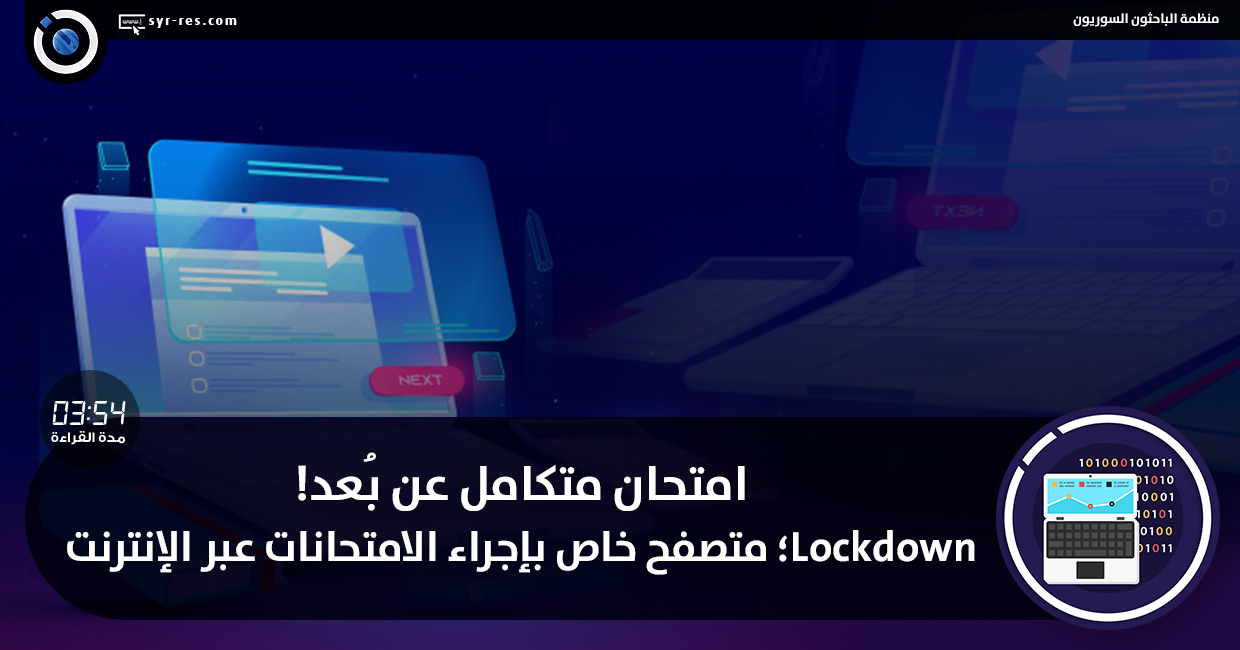منذ بداية أزمة فيروس كورونا، تتواصل الجهود في المجالات كلّها لإيجاد بدائل لجميع الأنشطة المتأثرة بالواقع الجديد، ومن أصعب المجالات قطاع التعليم؛ إذ يسير العالَم -منذ أكثر من قرن- ضمن نظام تعليمي شبه مُوحّد يعتمد على الصفوف الدراسية، مع اختلافات طفيفة من دولة إلى أُخرى، كذلك يعتمد التقييم على أنظمة الاختبارات المتضمّنة الكتابة التحريرية.
وكان لا بُدّ لكل هذا أن يأخذ شكلًا آخر ضمن الفترة الراهنة مع ضرورة الحفاظ على الضوابط والسياسات التي تضبط جودة التعليم والعملية الامتحانية، وكان ما يحقق هذه المتطلبات هو استخدام متصفح Lockdown في الاختبارات.
متصفح LockDown: هو متصفح مخصص يؤمّن بيئة الاختبار داخل نظام إدارة التعلم (Learning Management System- LMS). يُستخدَم متصفح LockDown في أكثر من 1500 مؤسسة تعليمية عُليا، ويُعدّ المعيار الذهبي لتأمين الاختبارات عبر الإنترنت في الفصول الدراسية أو البيئات المُراقبة.
إنّه يُعدّ نوعًا مختلفًا من متصفحات الويب؛ إذ يستخدم مفهوم Level Playing Field؛ أي تكافؤ الفرص، وذلك بسبب الآلية التي يعمل بها، لأنّ الأشياء التي يمنعها المتصفح عنك تكون ممنوعة على زملائك أيضًا (1).
عشر مزايا لاستخدام متصفح LockDown
- تأمين بيئة الاختبار: يمنع متصفح LockDown الغشَّ الرقمي في أثناء الاختبارات عبر الإنترنت، فلا يمكن للطلاب الطباعة أو النسخ أو الانتقال إلى موقع ويب آخر؛ إذ يُؤمَّن كل شيء حتى يُرسَل الاختبار إلى مرحلة التقدير (Grading).
- نظام متكامل وسلس: يعمل بسلاسة مع أنظمة إدارة التعلم (Learning Management System- LMS) مثل: Blackboard Learn, Blackboard Learn Ultra, Brightspace, Canvas, Moodle, Schoology.
- منع تبديل التطبيق: لا يمكن للطلاب الوصول إلى التطبيقات الأخرى عند استخدام متصفح LockDown؛ إذ يمنعهم هذا من استعراض الملاحظات الخاصة بمادة الامتحان، والبحث عبر الإنترنت للعثور على أجوبة، والوصول إلى البريد الإلكتروني، واستخدام المراسلة الفورية، واستخدام متصفح آخر.
- حماية أسئلة الامتحان: يستغرق إعداد أسئلة الاختبار وقتًا كبيرًا، وعلى الرغم من ذلك؛ ينسخ الطلاب روتينيًّا الاختبارات ويشاركونها ويطبعونها، في حين يحمي متصفح LockDown أسئلة الاختبار عن طريق حظر اختصارات لوحة المفاتيح لوظائف الطباعة والنسخ واللصق وبرامج التقاط الشاشة.
- زيادة الثقة بالاختبار عبر الإنترنت: يحارب بعض المدرّسين الاختبارَ عبر الإنترنت لوجود مخاوف لديهم من قدرة الطلاب على الغش بسهولة؛ لكنّ متصفح LockDown يحمي نزاهة (Integrity) الاختبار عبر الإنترنت وأمانته، ويمنح أعضاء هيئة التدريس الثقة باستخدامه.
- الملاءَمة: يتوفر المتصفح لأنظمة Windows وMac وiOS، ولذلك؛ يمكن استخدامه على أجهزة Windows وMac وiPad، ويتيح ذلك للطلاب استخدامَ أجهزتهم المفضلة لإجراء الاختبارات.
- توفير المال وإنقاذ العالم: تُطبع أوراق الامتحانات دومًا، وهو أمر مكلف ومُهدر، في حين يمكن أن توفر الدورة التدريبية -التي تنتقل من الاختبارات المطبوعة إلى الاختبارات عبر الإنترنت- آلافَ الدولارات (أو اليورو، أو الجنيه، أو الفرنك) في التكاليف الورقية.
- سهل التنصيب والإدارة: يمكن للمدرّسين إعداد اختبارات متصفح LockDown ببضع نقرات، وذلك كلّه من داخل نظام إدارة التعلم (LMS)، كذلك لا يستغرق الأمر سوى لحظات حتى يثبّت الطلاب المتصفح.
- موارد تدريبية جاهزة للاستخدام: يُعدّ طرح البرنامج على أعضاء هيئة التدريس والطلاب أمرًا سهلًا بفضل الموارد الجاهزة للاستخدام التي تتضمّن دليل البدء السريع ومقاطع الفيديو التوضيحية، وهي متوفرة على صفحة الترحيب الخاصة بالمتصفح LockDown. وتُوفّر ندوات التدريب المجانية عبر الإنترنت للمدربين كل ما يحتاجونه للبدء، سجل على responseus.com/webinars.
- المراقبة: يوجد منتجٌ مرافق للمتصفح يُدعَى "Respondus Monitor"، وهو يستخدم كاميرا الويب وتقنية الفيديو لردع الغش في الإعدادات غير الخاضعة للرقابة (2).
لاستخدام المتصفح عمليًّا، يجب تثبيته على كل جهاز كمبيوتر (Windows أو Mac) يُستخدَم لإجراء الاختبار، ويجب على المؤسسة أو المُدرّس توفير رابط (Link) لتنزيل LockDown Browser وتثبيته، ومن ثم تظهر تعليمات بسيطة على الشاشة يجب اتباعها لإكمال تثبيت متصفح LockDown.
يعمل متصفح LockDown مثل المتصفح القياسي، لكنّ بعض الخيارات قد أُزيلت أو أنها تعمل على نحو مختلف.
توضح الصورة أدناه بعض هذه الاختلافات:
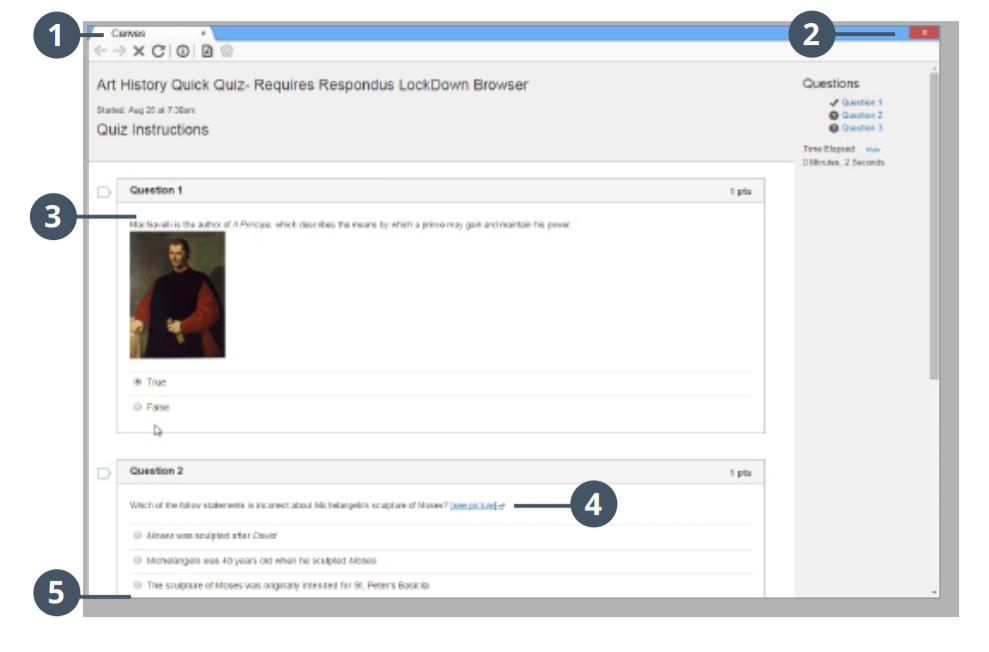
Image: https://web.respondus.com/wp-content/uploads/2019/08/RLDB-QuickStartGuide-Instructor-Instructure.pdf
الاختلافات بين متصفح Lockdown والمتصفحات الأخرى
- شريط الأدوات المُعدّل (Modified Toolbar): يشمل شريط الأدوات المكثف على وظائف الأمام والخلف والتحديث والإيقاف فقط.
- وضع التقييم (Assessment Mode): تُعرَض التقييمات في وضع ملء الشاشة، ولا يمكن تصغيرها أو تغيير حجمها أو الخروج منها حتى تُرسَل إلى التقدير.
- عناصر تحكم معطلة (Disabled Controls): عُطِّلت جميع عمليات الطباعة ومجموعات ضغط المفاتيح والتقاط الشاشة والمفاتيح الوظيفية وقوائم النقر بزر الفأرة الأيمن.
- الروابط (Links): لا تؤثر الروابط إلى خوادم الويب الأخرى في بيئة الاختبار الآمنة.
- الميزات والتطبيقات المحظورة (Blocked Features and Applications): أُزيل زر البدء (Windows) وشريط القوائم، كذلك حُظِرت تطبيقات التقاط الشاشة والرسائل ومشاركة الشاشة ومراقبة الشبكة (4).
الخضوع للامتحان باستخدام المتصفح
لا تتطلب الآلية أية تعقيدات..
بدايةً يجب إغلاق البرامج كلّها ما لم يُستخدَم أحدها لتوصيل الجهاز بالإنترنت، وقد يتطلب إغلاق برنامج محظور (مثل التقاط الشاشة والمراسلة الفورية) عن طريق المتصفح نفسه أو يدويًّا.
بعدها يسجّل الطالب الدخول إلى منصة التعلم المُستخدَمة، ثم ينتقل إلى الاختبار داخل المقرر التعليمي ويبدأ الاختبار، وبمجرد البدء لا يمكن الخروج حتى يُنقَر فوق الزر "إرسال- Submit".
الاستخدام مع كاميرا ويب (Respondus Monitor)
قد يُطالَب الطالب باستخدام LockDown Browser مع كاميرا الويب التي ستسجل نشاط الطالب في أثناء اختبارٍ عبر الإنترنت غير محميّ -علمًا أنه يُشار أحيانًا إلى ميزة كاميرا الويب باسم Respondus Monitor-؛ وعندها يجب أن يحتوي جهاز الكمبيوتر على كاميرا ويب وميكروفون عاملين، إضافة إلى اتصال واسع النطاق (broadband connection).
إذا تطلب الاختبار وجود متصفح LockDown وكاميرا ويب، يجب فحص كاميرا الويب والميكروفون للتأكد من أنهما يعملان على نحو صحيح، ومن ثم يكون تسلسل الخطوات نفسه.
في كل عام يُجرى 80 مليون اختبار باستخدام LOCKDOWN BROWSER في أكثر من 1500 مؤسسة في جميع أنحاء العالم (2).
فإذا أُتيحت لك الفرصة للاختيار؛ هل ستختار الامتحان التقليدي؟ أم عن طريق متصفح LOCKDOWN؟
المصادر:
1. LockDown Browser - Respondus [Internet]. Respondus. [cited 31 October 2020]. Available from:
هنا2. 10 REASONS TO USE LOCKDOWN BROWSER [Internet]. [cited 31 October 2020]. Available from:
هنا3. LockDown Browser and Respondus Monitor [Internet]. [cited 31 October 2020]. Available from:
هنا4. RLDB-QuickStartGuide-Instructor-Instructure [Internet]. [cited 31 October 2020]. Available from:
هنا